表示除外設定
表示除外設定の説明をします。
表示除外設定とは、sincloに関して表示を除外する設定画面です。
<表示除外設定>
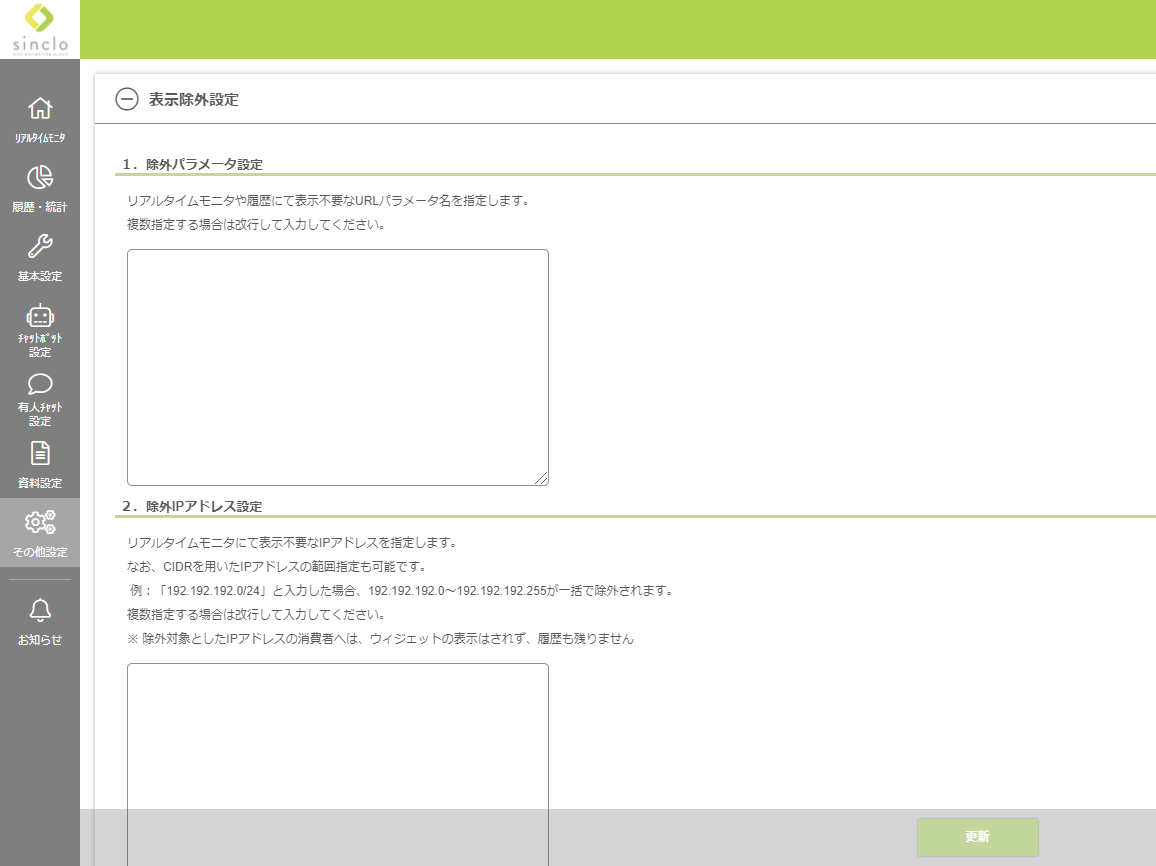
1.画面の開き方
管理画面メニュー>その他の設定>表示除外設定を選択します。
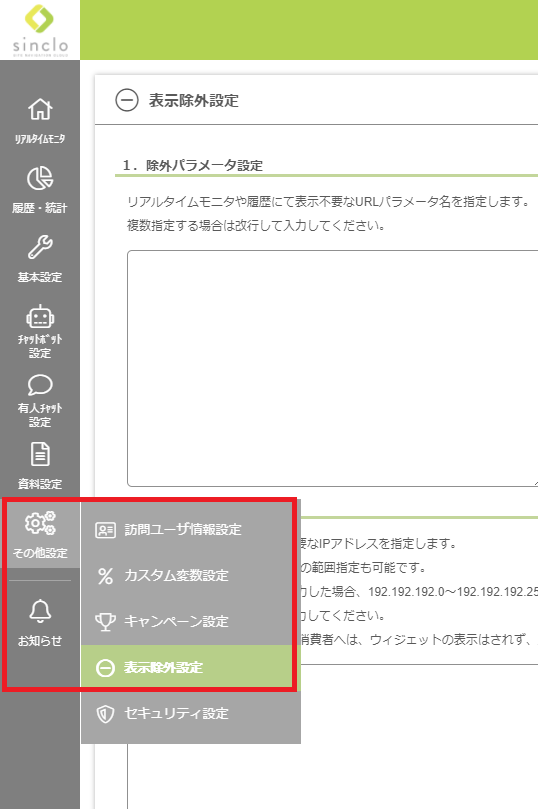
2.画面の見方
①除外パラメータ設定
リアルタイムモニタや履歴にて表示不要なURLパラメータ名を指定します。
※複数指定する場合は改行して入力してください。
※詳細の設定方法はこちらを参照ください。
②除外IPアドレス設定
リアルタイムモニタにて表示不要なIPアドレスを指定します。
なお、CIDRを用いたIPアドレスの範囲指定も可能です。
例:「192.192.192.0/24」と入力した場合、192.192.192.0~192.192.192.255が一括で除外されます。
※複数指定する場合は改行して入力してください。
※ 除外対象としたIPアドレスの消費者へは、ウィジェットの表示はされず、履歴も残りません。
※詳細の設定方法はこちらを参照ください。
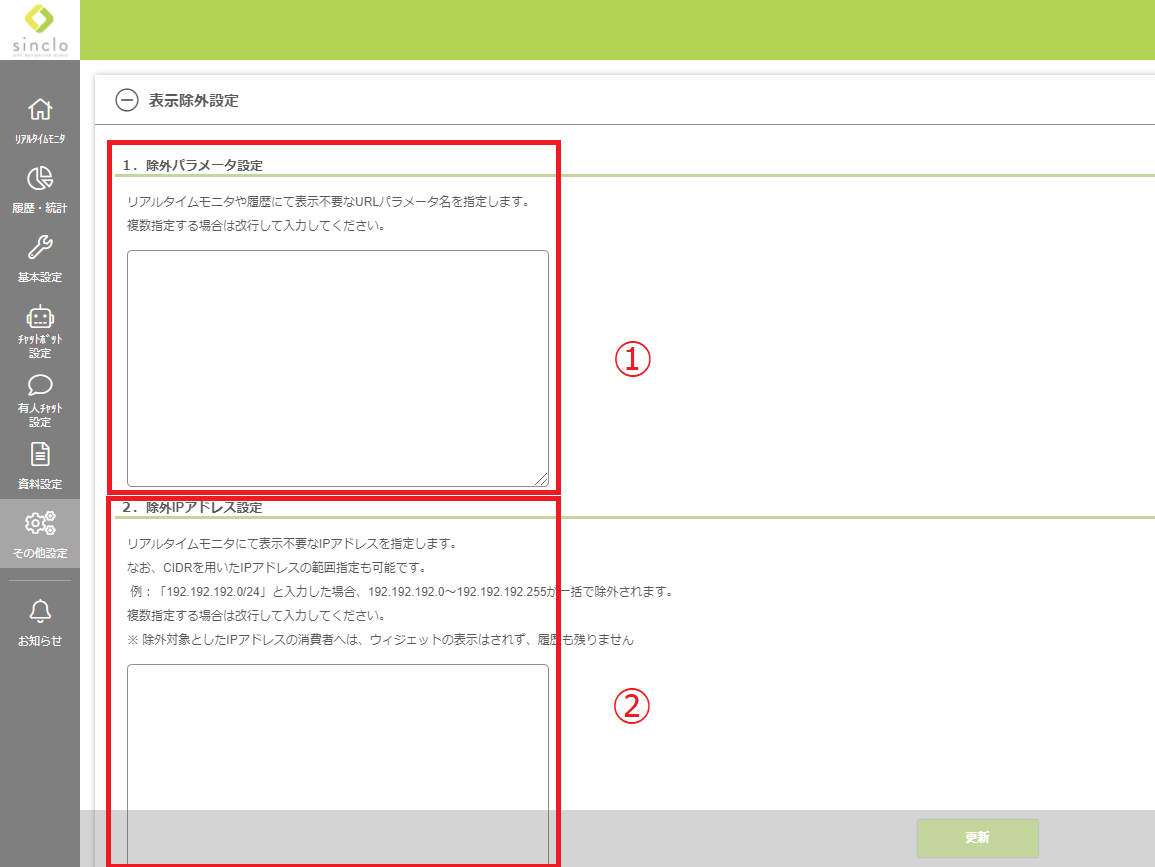
1.除外パラメータ設定
下記に従って、リアルタイムモニタ・履歴に表示不要なパラメータを設定してください。
1. URLパラメータを入力します。

2. [更新]ボタンをクリックして除外パラメータの設定が完了です。
* キャンペーン設定画面にて登録したURLパラメータも、除外パラメータとして設定することができます。その場合は、リアルタイムモニタ・履歴にてキャンペーン名は表示されますが、URLパラメータは非表示となります。
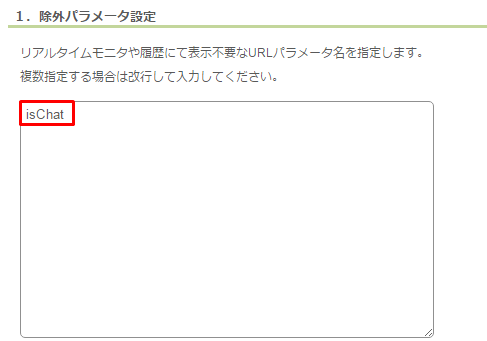



2.除外IPアドレス設定
下記に従ってリアルタイムモニタ・履歴に表示不要なIPアドレスを設定してください。
1. IPアドレスを入力します。
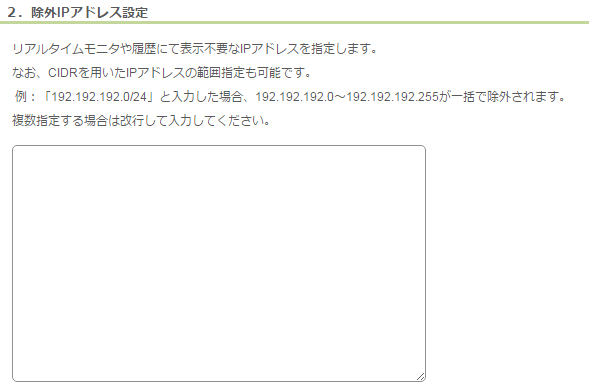
* 登録したIPアドレスからのサイト訪問者情報はリアルタイムモニタ・履歴へ表示されません。
(現在のサイト訪問者数(「現在●名がサイト訪問中」の、●の数)へも反映されません。)
また、サイト訪問者の画面にはウィジェットが表示されません。
2. [更新]ボタンをクリックして除外IPアドレスの設定が完了です。




